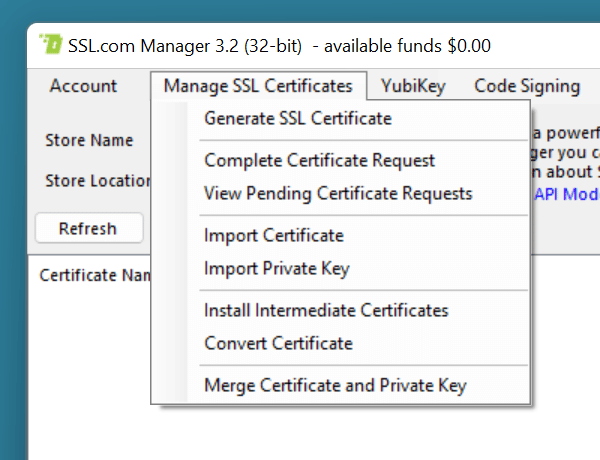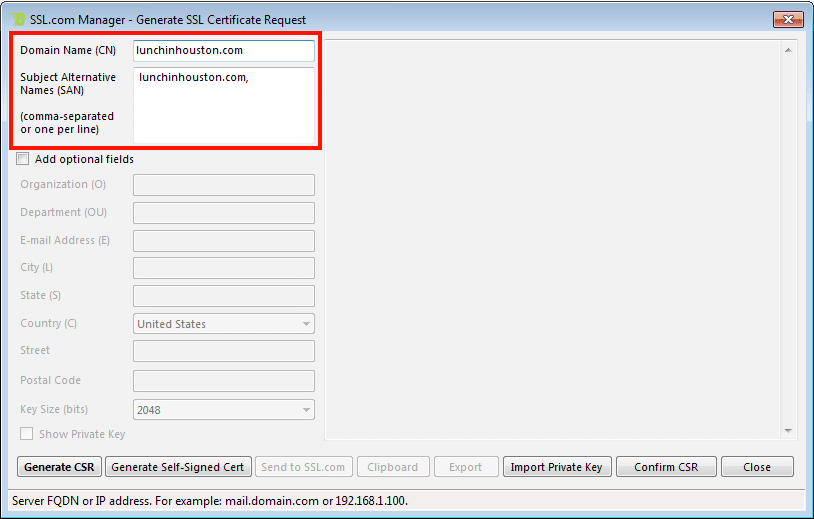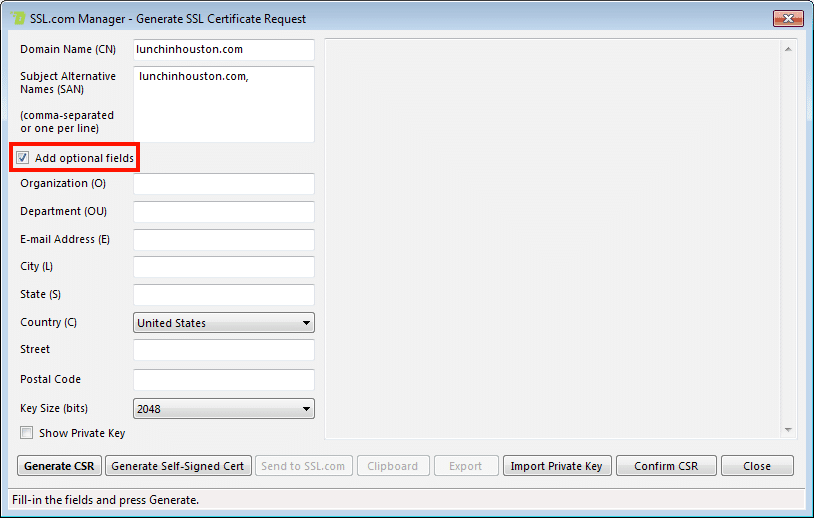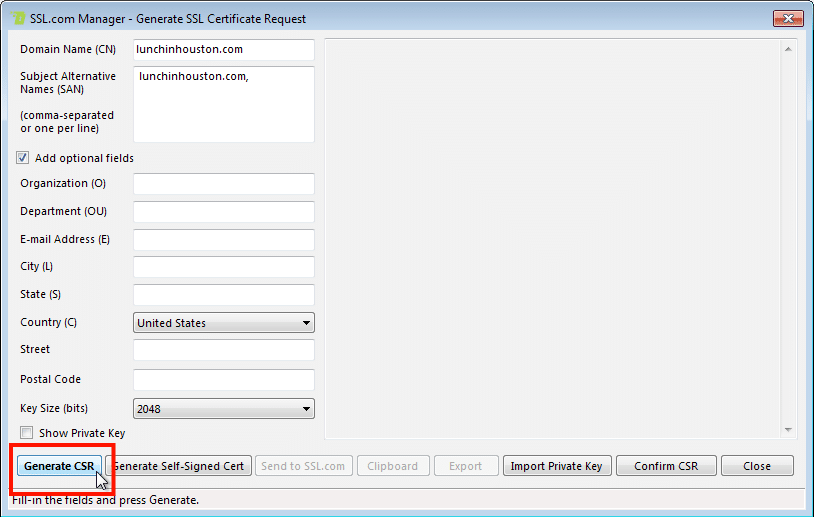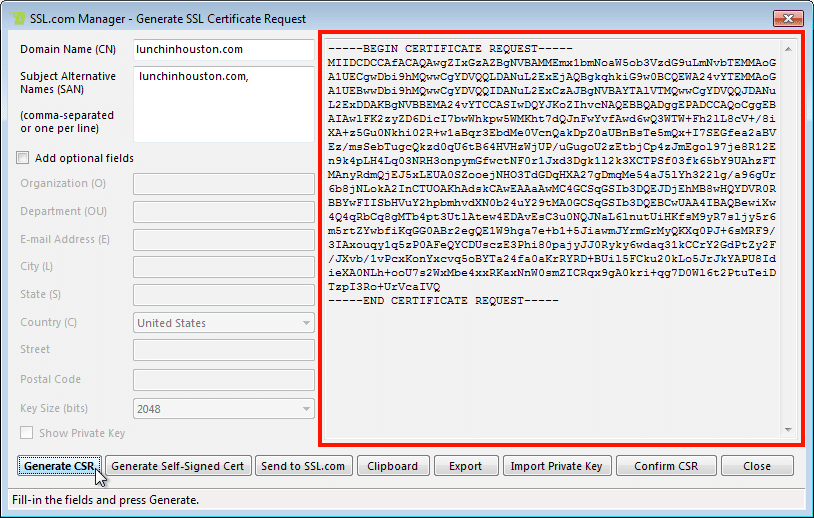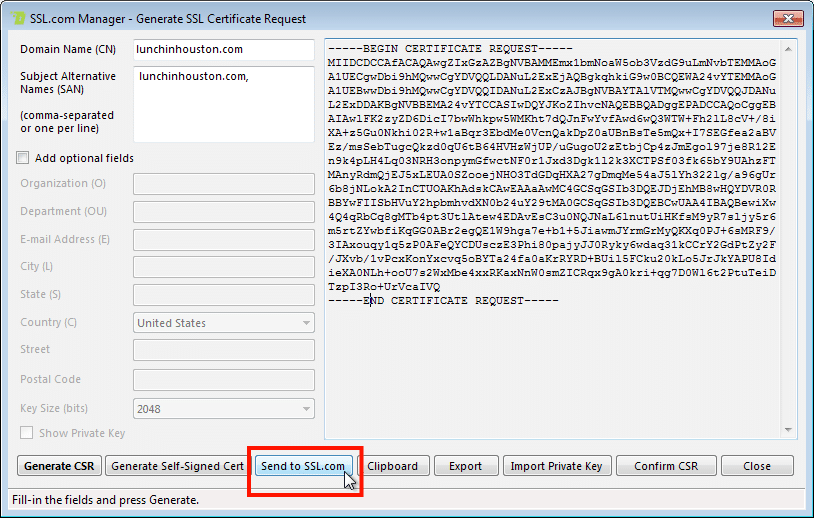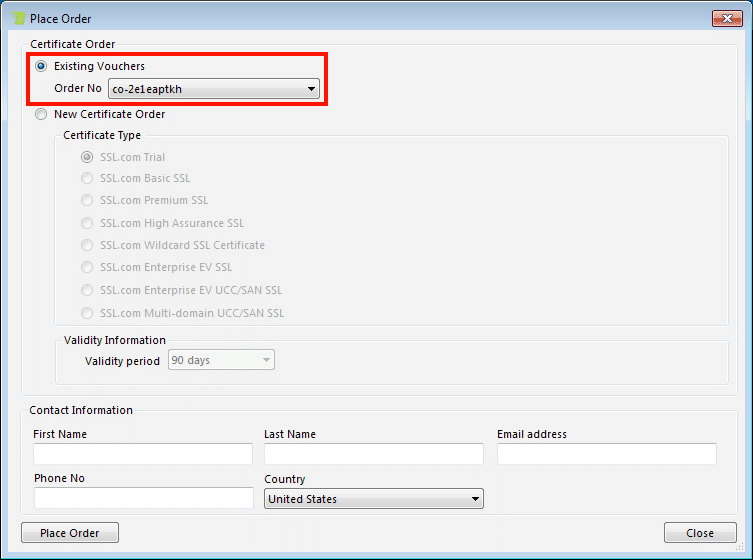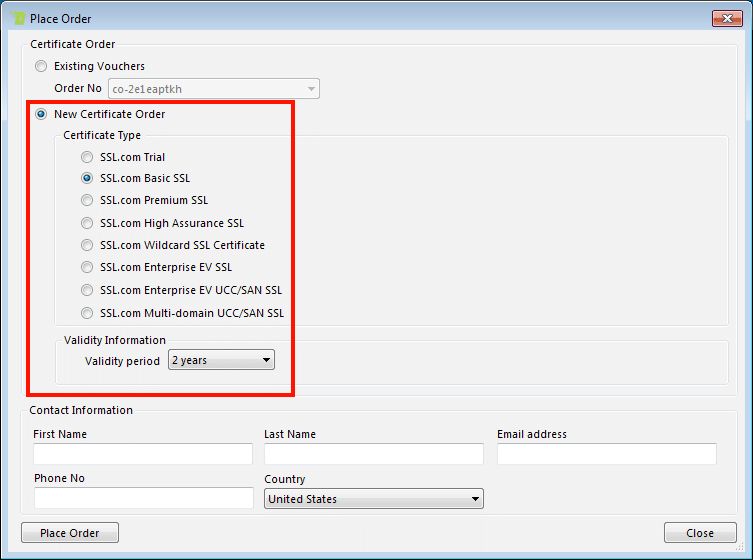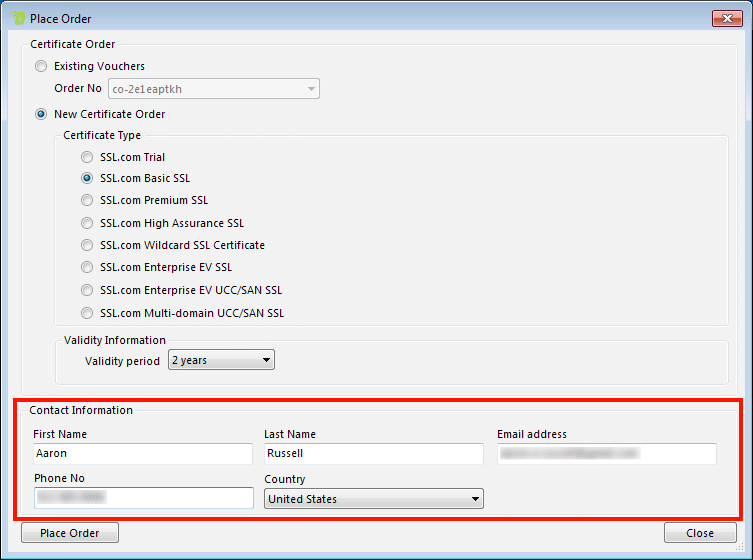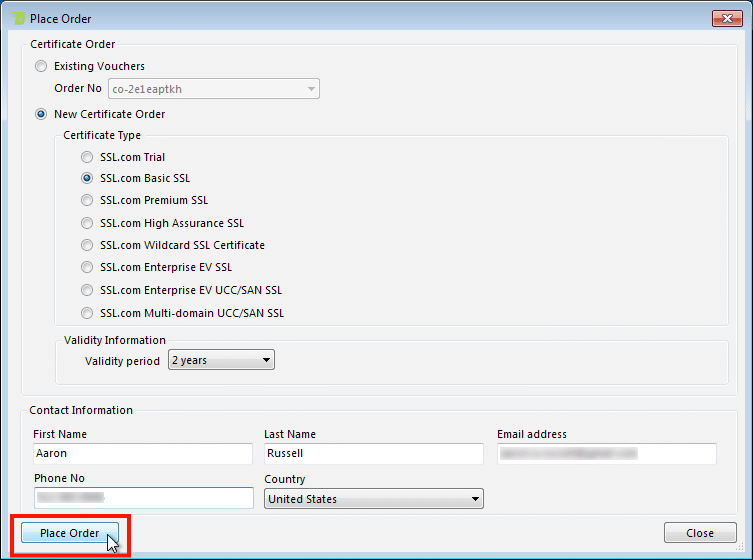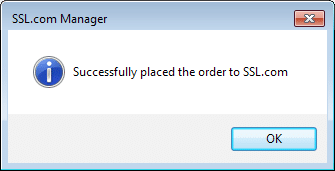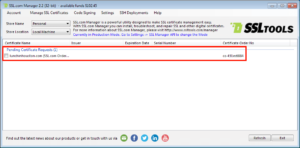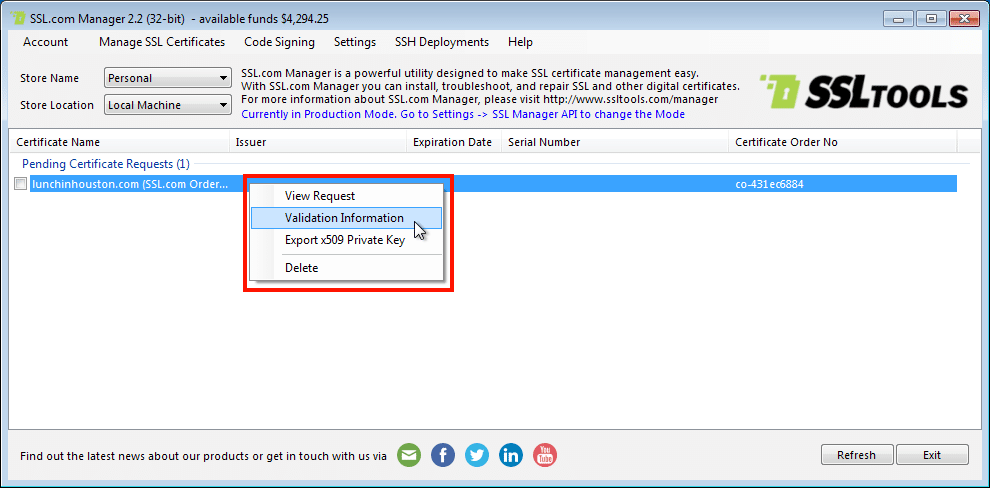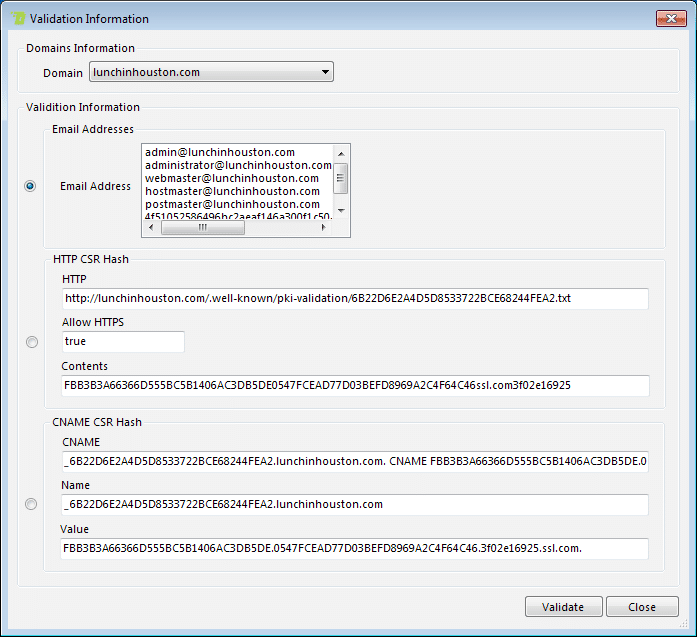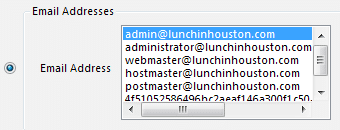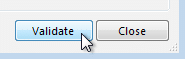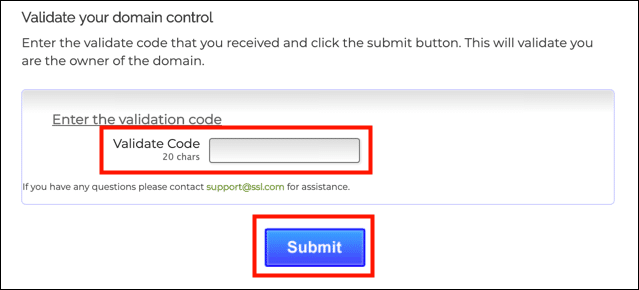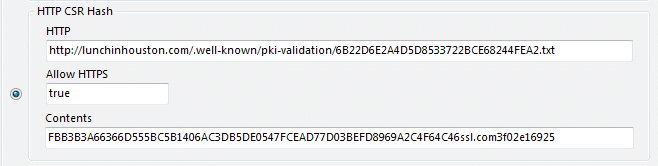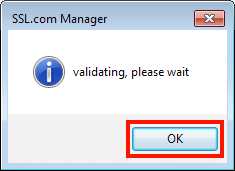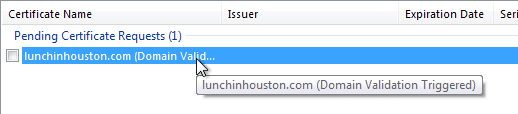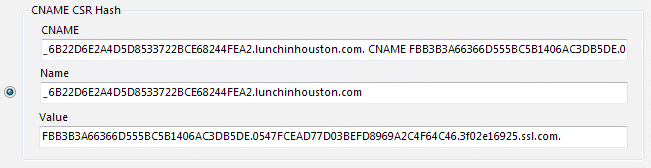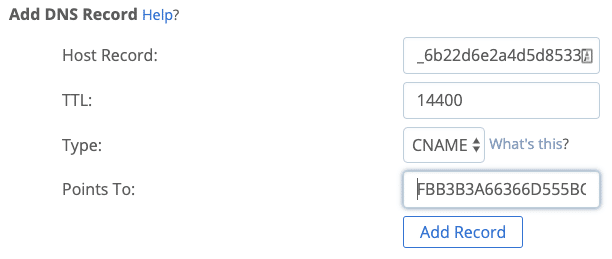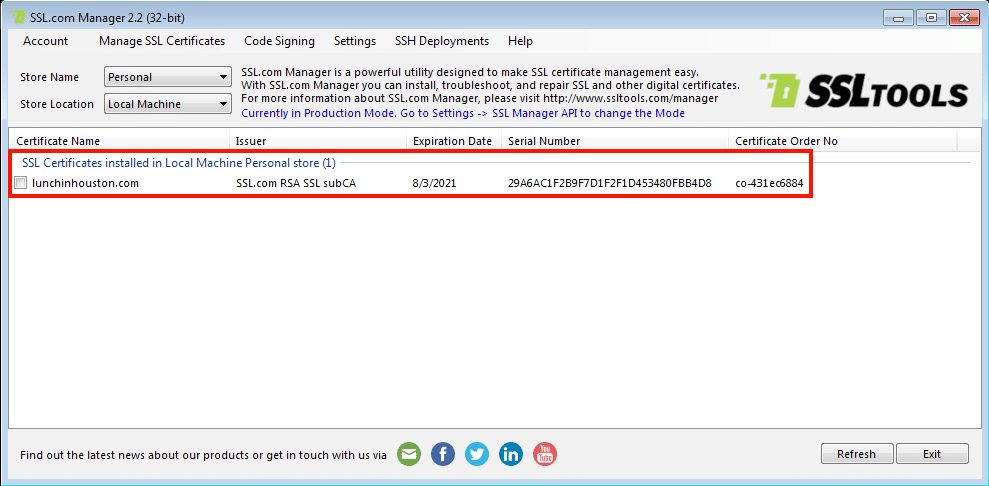Este tutorial lo guiará a través de la generación de un Solicitud de firma de certificado (CSR) y colocando un SSL /TLS orden de certificado con SSL Manager, La aplicación de Windows de SSL.com para solicitar, instalar y administrar certificados digitales.
Si necesita instalar SSL Manager, simplemente haga clic en el botón de abajo para descargar el instalador actual:
- Inicie sesión en su cuenta de SSL.com en SSL Manager, A continuación, seleccione Administrar certificados SSL> Generar certificado SSL Desde la barra de menús.
- Escriba la Nombre de dominio completo nombre que desea generar el CSR para en el Nombre de dominio (CN) campo. Después de hacer clic fuera del campo, el Nombres alternativos del sujeto (SAN) el campo se completará automáticamente con el nombre de dominio. Agregue cualquier nombre de dominio adicional para el CSR a este campo, separados por comas o uno por línea.
- Revisando el Agregar campos opcionales la casilla de verificación habilitará campos para Organización (O), Dirección de correo electrónico (E), Ciudad (L), Estado (S), País (C), Calle, Código postal, Tamaño de clave (bits), y si mostrar o no la nueva clave privada que se generará con su CSR.
- Haga clic en el Generar CSR del botón.
- Tu nuevo CSR aparecerá en el panel grande en el lado derecho de la ventana. Si usted marcó Mostrar clave privada en el paso 4, su nueva clave privada aparecerá aquí también.Nota: La clave privada generada con el CSR se instalará automáticamente en su sistema, ya sea o no Mostrar clave privada ha sido revisado
- Haga clic en el Enviar a SSL.com para abrir el Colocar Orden de la pantalla
- En Colocar Orden pantalla puede volver a procesar un pedido existente o crear uno nuevo. Para pedidos existentes, seleccione el Cupones existentes botón de opción y seleccione su pedido en el menú desplegable.
- Para crear un nuevo pedido, verifique el Nuevo pedido de certificado botón de opción y seleccione el tipo de certificado deseado y el período de validez.
- Ingrese su información de contacto en la parte inferior de la pantalla.
- Haga clic en el Colocar Orden del botón.
- Si todo ha ido correctamente, aparecerá un cuadro de diálogo que indica que el pedido se ha realizado correctamente. Haga clic en el OK botón para cerrar la caja.
- Su nuevo pedido ahora se mostrará debajo Solicitudes de certificado pendientes en lo principal SSL Manager de la pantalla
- Para validar la solicitud, haga clic con el botón derecho en la solicitud de certificado pendiente y elija Información de validación en el menú.
- En la pantalla que aparece, hay 3 métodos disponibles para Validación de dominio (DV): Correo electrónico, HTTP CSR Hashy CNAME CSR Hash.
- Use las pestañas en las que se puede hacer clic a continuación para obtener información sobre cómo validar su dominio con cada uno de los tres métodos:
Correo electrónicoHTTP CSR HashCNAME CSR Hash
Método de validación de dirección de correo electrónico
- Seleccione el botón de radio para Direcciones de Correo Electrónico opción y elija la dirección de correo electrónico que desea utilizar para la validación. Solo estarán disponibles las direcciones que sean aceptables para la validación. Estos son:
- webmaster @
- hostmaster @
- administrador de correos@
- admin @
- administración@
- Contactos de dominio (registrante de nombre de dominio, contacto técnico o contacto administrativo) que figuran en el registro de WHOIS del dominio base.
- Haga clic en el Validar del botón.
- Recibirá un correo electrónico con un enlace de validación. Haz clic en el enlace.
- Ingrese el código de validación de su correo electrónico en la página que se abre en su navegador web y haga clic en el Enviar del botón.
HTTP CSR Método de validación de hash
- El HTTP CSR El método hash requiere que tenga la capacidad de crear un archivo en el servidor web que se va a proteger. Seleccione el botón de radio para HTTP CSR Hash .
- Copie y pegue el contenido de Contenido en un editor de texto y guárdelo con el nombre del archivo que se muestra en el HTTP campo.
- Suba el archivo a su servidor web en un lugar donde pueda acceder a él en la URL que se muestra en el HTTP campo.
- Haga clic en el Validar del botón. Nota: Si se trata de un certificado multidominio, puede verificar el Aplicar a todos los dominios botón de opción para aplicar la validación a todos los dominios enumerados en el Nombres alternativos del sujeto (SAN) campo.
- Haga clic en el botón Aceptar en el cuadro de diálogo que aparece.
- tú CSR se mostrará con un estado de Validación de dominio activada en general SSL Manager ventana hasta que se complete la validación.
CNAME CSR Método de validación de hash
- El CNAME CSR El método hash requiere que tenga la capacidad de crear una entrada CNAME en el registro DNS para el dominio que se protegerá. Tenga en cuenta que debido a que pueden ser necesarias hasta 48 horas para la propagación de DNS, este método de validación puede llevar más tiempo que los métodos de correo electrónico y HTTP. Seleccione el botón de opción para CNAME CSR Hash .
- Cree una entrada CNAME en la que el nombre de host que se muestra en el Nombre el campo apunta al nombre de host que se muestra en el Valor campo. En este caso, estamos apuntando
_6B22D6E2A4D5D8533722BCE68244FEA2.lunchinhouston.comaFBB3B3A66366D555BC5B1406AC3DB5DE.0547FCEAD77D03BEFD8969A2C4F64C46.3f02e16925.ssl.com. Nota: El procedimiento para crear entradas DNS variará según el registrador y / o el servidor web. Esta captura de pantalla es de Bluehost.Nota: El registro CNAME debe ir precedido de un guión bajo (_) para que la validación funcione correctamente. - Después de crear la entrada CNAME, haga clic en el Validar del botón. Nota: Si se trata de un certificado multidominio, puede verificar el Aplicar a todos los dominios botón de opción para aplicar la validación a todos los dominios enumerados en el Nombres alternativos del sujeto (SAN) campo.
- Haga clic en el botón Aceptar en el cuadro de diálogo que aparece.
- tú CSR ahora se mostrará con un estado de Validación de dominio activada en general SSL Manager ventana. Nota: Pueden pasar varias horas (y ocasionalmente hasta 48 horas) para que los cambios de DNS se propaguen y estén disponibles para su validación. (whatsmydns.net es un sitio web conveniente para usar para verificar la propagación de su nueva entrada CNAME).
Despues de ti CSR ha sido validado, la pantalla principal de SSL Manager mostrará el certificado como instalado:
Siguiente pasos
Para obtener más información sobre la vinculación con IIS 10, leer aquí.
Si tiene alguna pregunta sobre el uso SSL Manager o necesita ayuda, contáctenos en Support@SSL.com, 1-SSL-Certificate (1-775-237-8434) o simplemente use la opción Live Chat en la parte inferior derecha de esta página. Y, como siempre, gracias por elegir SSL.com!